Hai creato un file batch e per accedere più rapidamente a quest’ultimo vuoi aggiungerlo alla barra delle applicazioni di Windows 11, ma non sai assolutamente come fare. Hai provato diverse procedure, ma nessuna di questa ha funzionato, cosi ti sei deciso di cercare una soluzione sul Web e sei capitato su questo articolo?
Se le cose stanno più o meno cosi, t’informo subito che sei capitato nella guida che fa per te. Infatti, nei prossimi paragrafi ti spiegherò tutti i passaggi che devi effettuare se vuoi aggiungere un file batch alla barra delle applicazioni su Windows 11.
Come aggiungere file batch alla barra delle applicazioni
I file batch sono script che memorizzano comandi da eseguire in un ordine seriale e aiutato ad automatizzare diverse attività di routine. Ad esempio, su GeekSide, abbiamo visto come attraverso l’utilizzo di un file batch sia possibile chiudere tutti i programmi contemporaneamente, riavviare il processo explorer.exe o proteggere una cartella con password.
Per aggiungere un file .bat nella barra delle applicazioni di Windows 11, non basta cliccare con il tasto destro su quest’ultimo e selezionare la voce “Aggiungi alla barra delle applicazioni”, dato che quest’ultima non sarà presente nel menu contestuale. Prima di fare ciò, infatti, è necessario effettuare una particolare procedura. Non ti preoccupare è davvero molto semplice, inoltre, qui sotto trovi la procedura descritta passo, passo, quindi, sono sicuro che al termine della lettura di questo breve articolo, sarai perfettamente in grado di aggiungere il file batch alla barra delle applicazioni su Windows 11.
Per aggiungere un file .bat alla barra delle applicazioni effettua i seguenti passaggi:
- Fai clic con il tasto destro del mouse sul file batch;
- Dal menu contestuale che si apre, clicca sulla voce “Mostra altre opzioni”;
- Clicca sulla voce “Crea collegamento”;
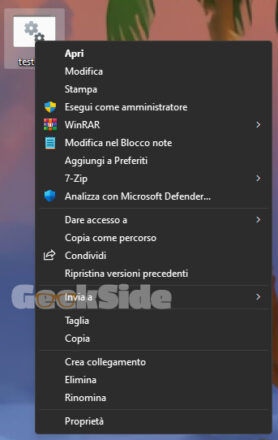
- Adesso, fai clic con il tasto destro sul collegamento appena creato;
- Dal menu contestuale che si apre, clicca sulla voce “Proprietà”;
- Nella finestra che si apre, seleziona la scheda “Collegamento”;
- Copia il testo seguente:
cmd.exe /c
- Incolla il testo nel campo “Destinazione”, prima del percorso del file, lasciando uno spazio tra il testo incollato ed il percorso del file, come mostrato nell’immagine qui sotto;
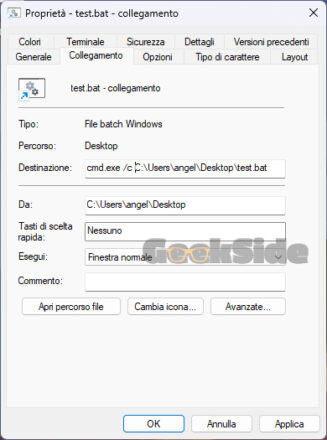
- Clicca sul pulsante “Applica” e poi fai clic sul pulsante “OK”.
A questo punto noterai che l’icona del file .bat sarà uguale a quella del Prompt dei comandi. Tranquillo è del tutto normale. Adesso per completare la procedura effettua i passaggi descritti qui sotto:
- Fai nuovamente clic con il tasto destro sul collegamento;
- Dal menu contestuale che si apre, clicca sulla voce “Mostra altre opzioni”;
- Adesso fai clic sulla voce “Aggiungi alla barra delle applicazioni”.

Tutto fatto! Il file batch è stato aggiunto alla barra delle applicazioni di Windows 11. Il collegamento creato in precedenza può essere eliminato, ma ricorda di non eliminare mai il file batch principale.
Se in un secondo momento desideri rimuovere il file batch dalla barra delle applicazioni, ti basterà cliccare con il tasto destro su quest’ultimo e poi fare clic sulla voce “Rimuovi dalla barra delle applicazioni”.
